はじめてでも大丈夫!デュアルディスプレイの接続から設定まで

自宅のデスクトップパソコンを念願のデュアルディスプレイにしました。
今まで使っていた23.8インチのモニターと新しく買った27インチのモニターの2台です。
私もはじめてだったので、設定がうまくいくか不安だったのですが、あっさりと接続できましたよ。
このページでは、これからチャレンジする人のために、パソコンとモニターの接続方法からデュアルディスプレイにするための設定方法までを紹介します!
作業スペースが広くなって、めちゃくちゃ快適になりました。
接続
今回の説明では、私が愛用している以下のパソコンとモニターを使います。
・BenQ 27インチモニター(GW2760HM)
・iiyama 23.6インチモニター(ProLite E2473HS)
・マウスコンピューターのデスクトップパソコン (MDV-AGZ7110B)
ベンキューのモニターは、今回のために買ったのですが、コスパが最強によくておすすめです。接続に使用するDVIケーブルも付いていたので、すぐに接続して使うことができました。
詳しくはこちら→「ベンキューの「27インチ」モニターを購入!こんなに安くていいんですか?ってほどコスパががいい!」
マウスコンピューターのデスクトップパソコンは、BTOパソコンです。iiyamaのモニターも同時購入しました。
公式:マウスコンピューター
確認すること

デュアルディスプレイにするには、パソコンにグラフィックボード(ビデオカード)が搭載されている必要があります。

確認するには、パソコンの背面を確認して、端子があるかどうかを確認しましょう。上の写真は、DVI-D端子です。
端子は、HDMI、USB Type-C、DVI-D、D-Subのいずれかが、2つ以上ついていればOKです(モニターを2台接続するため)。USB Type-Cも付いているモニターは種類が少ないので、モニターの端子を必ず確認してください。
端子がない、もしくは1つしかないパソコンは、グラフィックボードを増設するかUSBから変換できるアダプタを使います。
詳しくはこちら→USBでデュアルディスプレイを実現する方法

そして当然ながら、接続するモニター側もどのような端子が付いているか確認しておきましょう。
ケーブルでつなぐ

端子が確認できたら、それぞれに対応しているケーブルで接続します。念のためパソコンの電源は落としておきます。
もし、両者が対応していない場合(例:パソコンはHDMI、モニターはDVI-D)は、変換ケーブルがあります。
もし、「すべての端子で接続できるけどどれがいいの?」とうのであればデジタルであるHDMIかDVI-Dがいいでしょう。D-Subはアナログなので画質が悪いです。

私はケーブルを持っていたので、2つともDVI-Dで接続しました。
これで接続は完了です。
パソコンとモニターの電源を入れて、デュアルディスプレイの設定をしていきます。
スポンサードリンク
設定
デュアルディスプレイの設定をします。Windows 10、Windows 8.1/Windows 8/Windows 7の場合で、ほぼ同じ手順です。
基本設定
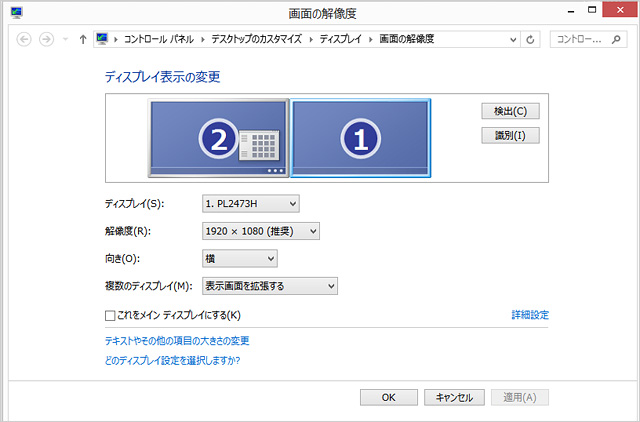
「右クリック→ディスプレイ設定」もしくは「Windowsアイコン→設定→システム→ディスプレイ」を開きます。
「右クリック→画面の解像度」もしくは「コントロールパネル→デスクトップのカスタマイズ→ディスプレイ→画面の解像度の調整」で、画面の解像度を開きます。
モニターが2台並んでいれば正解です。1台だけだなら、ケーブルの接続が正しくできているか、「検出」をクリックして確認してみましょう。
そして、それぞれの項目を条件に合わせて変更します。
ディスプレイ:認識されているモニターの型番が表示されます。
解像度:解像度の調整
向き:横か縦に設定できます。縦型でモニターを置きたい人はここで縦にします。
複数のディスプレイ:表示画面を拡張するを選択します。
最後に「適用」ボタンをおします。
各種調整
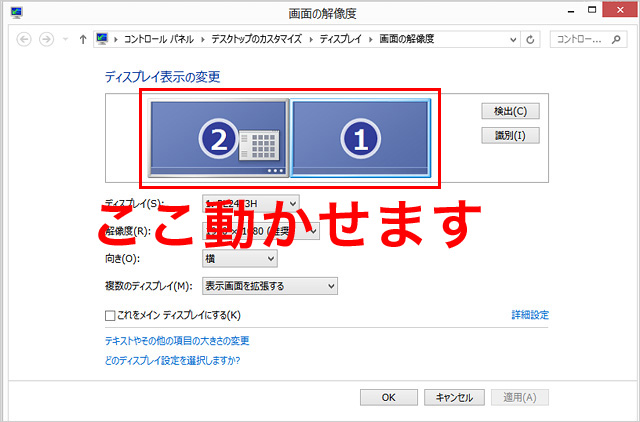
モニターのアイコンは、選択したり、ドラッグできたりします。表示がおかしいときは、いじってみてください。
▽メインディスプレイ
メインディスプレイにしたい方を選択し、「これをメインディスプレイにする」にチェックを入れます。
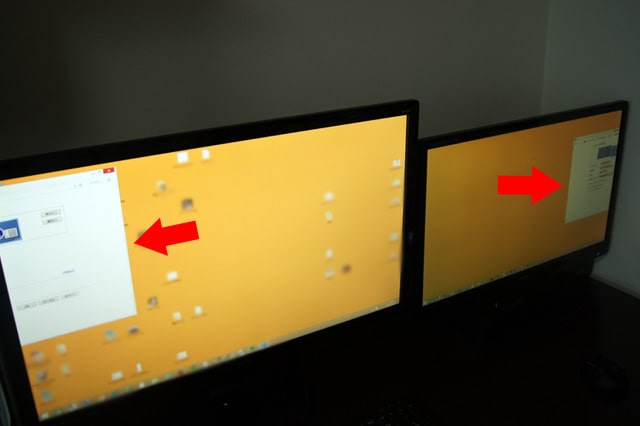
▽表示が左右逆
写真のように左右が逆になっていることがありますが、モニターのアイコンをドラッグして反対に移動させることで正しくなります。
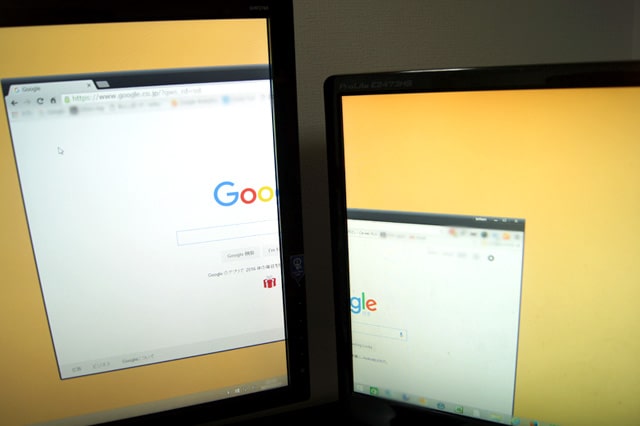
▽表示位置がおかしい
写真のように大幅にずれていることがありますが、モニターをドラッグして1と2が上下揃うようにします。
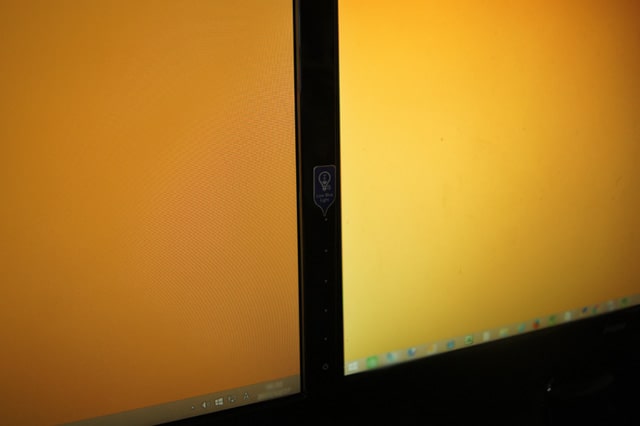
▽色がおかしい
左右のモニターのメーカーがや型番が違うときは特にですが、色が合っていないのが普通でしょう。完全には合わないかもしれませんが、モニター本体のカラー設定かWindowsの色の調整で、地道に調整しましょう。

▽壁紙
「【Windows8/8.1】デュアルディスプレイで壁紙を設定する方法」をご覧ください。デュアルディスプレイで左右のモニター別々、もしくは横長一枚で設定できる方法を紹介しています。
おしゃれで高画質な壁紙を探しているなら「【決定版】デュアルディスプレイの壁紙をダウンロードできるサイトまとめ」も参考にしてみてください。
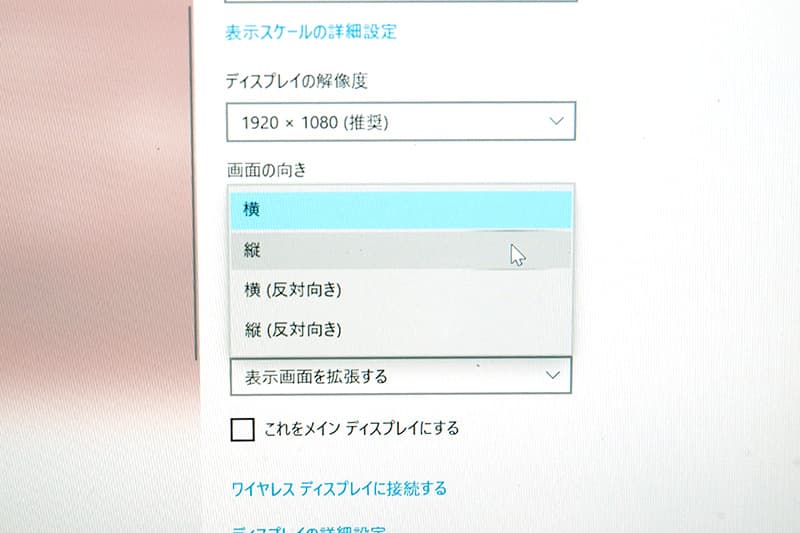
「画面の向き」を縦に変更すると縦表示もできます。
スポンサードリンク
デュアルディスプレイめちゃくちゃ快適!
まとめると、
・HDMI、USB Type-C、DVI-D、D-Subの端子があるか確認(パソコンとモニター両方)
・ケーブルで接続
・デュアルディスプレイ用の各種設定
です。環境さえ整っていれば、驚くほど簡単に接続できますよ。
私のパソコンスペースは、最終的にこのようになりました。

before:モニターとプリンター

after:27インチと23.6インチのデュアルディスプレイ
当然ながら圧倒的に広くなりましたね。パソコンデスクのスペースの関係で、スピーカーが後ろに隠れてしましましたが笑。
上の写真は、27インチと24インチの比較と思ってもらってもいいでしょう。左右で使用するアプリケーションを使い分けているので、大きさが違ってもそれほど気になりません。
もう手放したくないほど素晴らしい環境になりました。
モニターは1万円~2万円台でも、十分にコスパのいいものが手に入るので、迷っているならぜひ導入してみてください。
ノートパソコンとモバイルモニターも、デュアルディスプレイにできます。
パソコン関連のおすすめランキング
おすすめのパソコンは、以下ページも参考にしてみてください。低価格で安い、ビジネス用、Office付き、動画編集向きなどをまとめています。
パソコン関連のお得情報!当サイト限定クーポン
割引クーポン&セール情報
以下ショップより、パソコンを割引で購入できるクーポンを発行していただきました。
通常価格よりも割引になるので、安くパソコンを購入できます。クーポンの使い方は、各クーポン詳細ページをご覧ください。
| 富士通WEB MART |
富士通の各種対象パソコンが割引になる当サイト限定クーポン配布中 | クーポン詳細 |
|---|---|---|
| HP Directplus |
HPのパソコンが個人向け7%割引、法人向け4%割引になる当サイト限定クーポン配布中【提供:株式会社日本HP】 | クーポン詳細 |
| Dynabook特別販売 |
当サイト掲載の特別販売ページからの購入で、dynabookがDynabook Direct掲載価格(税込)よりお得な限定価格で購入できます。 ※左のリンクより下記IDとPWを入力するとアクセスできます。 ID:dyna204cls PW:T8Y7GRSV | キャンペーン詳細 |
| VAIO S13、VAIO SX14-Rなどの対象のVAIO PC カスタマイズモデルが最大30,000円OFFで購入できます(2026年1月30日(金)午前9:59まで)。新規会員登録すると35万円以上の対象パソコンで使える |
キャンペーン詳細 | |
| NECクーポン | NECのパソコンが20%前後の割引になるクーポンコードが配布されています。 | クーポン詳細 |
| レノボセール | レノボ公式通販のセールでは、レノボの対象のパソコンがお得な割引価格で購入できます。人気製品やノートパソコン、デスクトップ、ゲーミングPCなどセール品も豊富です。 | クーポン詳細 |
| Microsoft Storeセール | 各種Surface本体とタイプカバーなどがまとめ買いで割引になるセールが開催中です。送料無料、60日間返品無料。 | キャンペーン詳細 |
| オンラインストア限定キャンペーン! |
ASUSのノートパソコンやデスクトップパソコンお得に購入できます。 | セール詳細 |
| Web限定お得な割引クーポン | マウスコンピューターの人気モデルが割引になる限定クーポンが配布されています。 | セール詳細 |
セキュリティソフトもクーポンやキャンペーンで安く購入できます。
| ウイルスバスター クラウド |
トレンドマイクロ公式オンラインショップでは、ウイルスバスター ダウンロード3年版を1か月無料延長で購入できるキャンペーンが開催中です。※2025年11月28日(金)15:00まで | キャンペーン詳細 |
|---|---|---|
| ノートン |
ノートンならパソコンやスマホの2台で使える1年2台版が4,980円(税込)でコスパがいい | キャンペーン詳細 |
| マカフィー |
McAfee+プレミアムの3年版、2年版、1年版が特別割引になる当サイト限定クーポン配布中 | クーポン詳細 |
| おすすめのキャンペーンの情報 |
ソースネクスト公式通販では、スーパーセキュリティZEROや各種PCソフトが割引になるキャンペーンが開催されていることがあります。 | キャンペーン詳細 |
内容は変更になる可能性もございます。利用の際は公式サイトの確認をお願いします。













